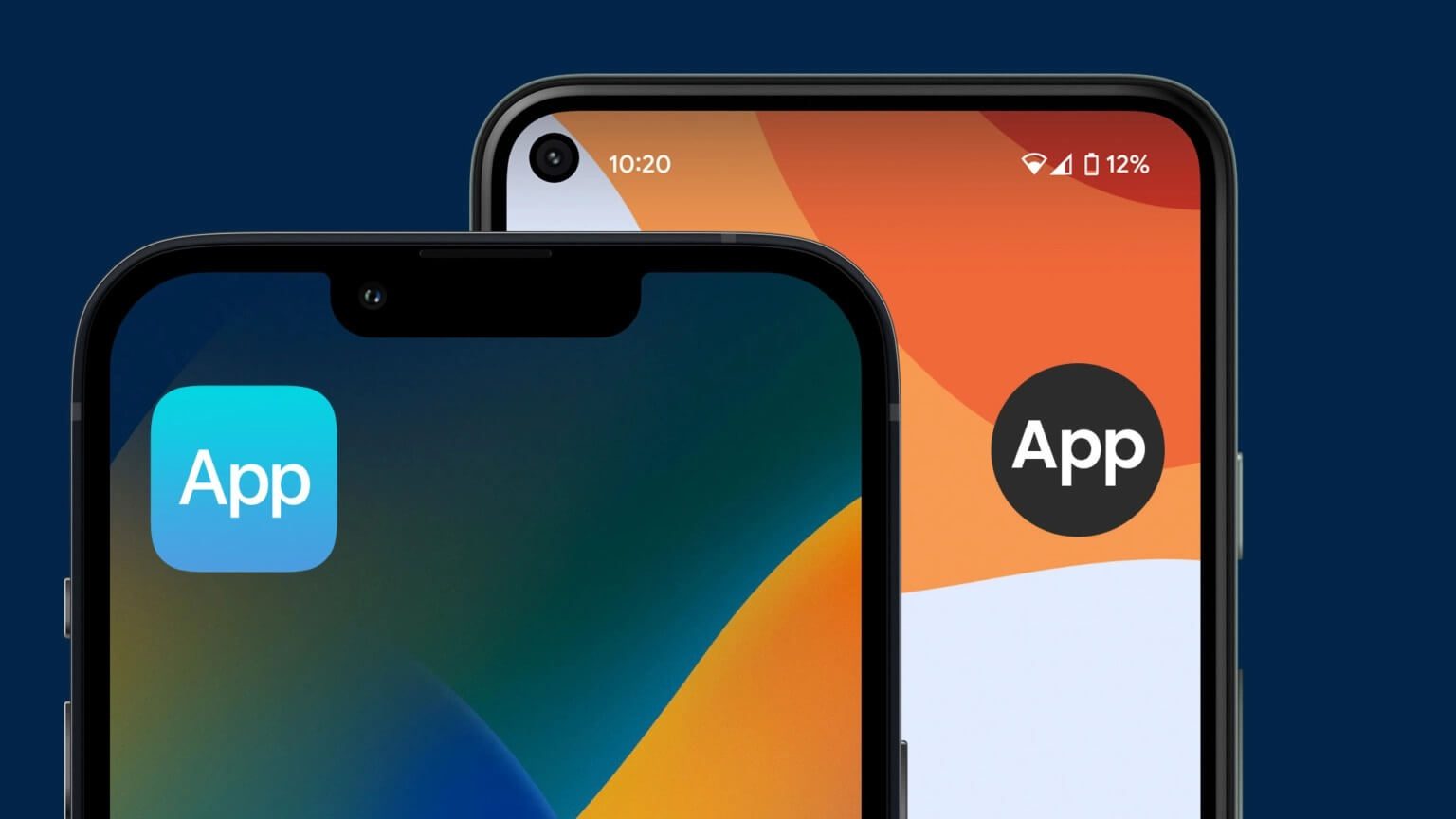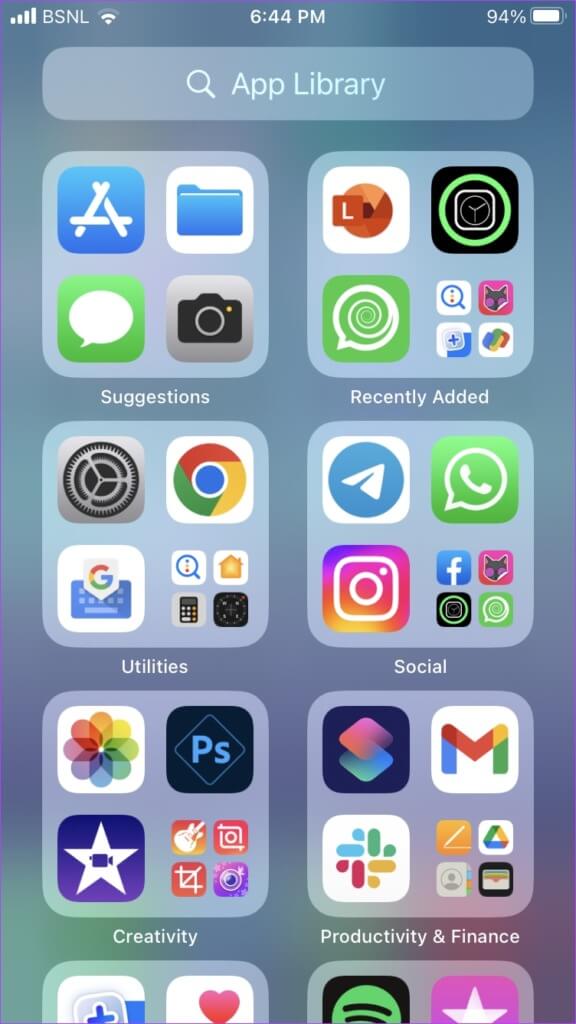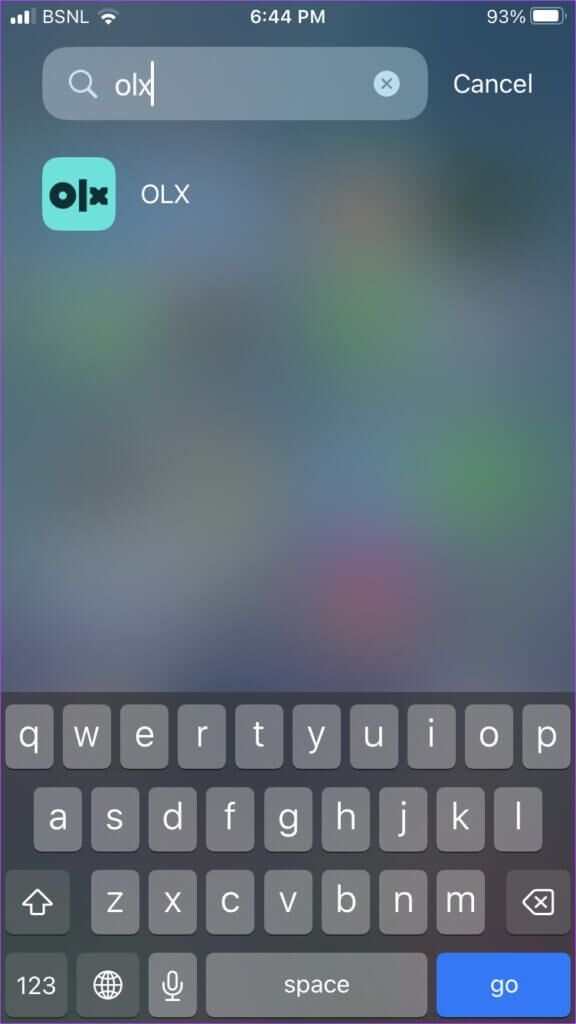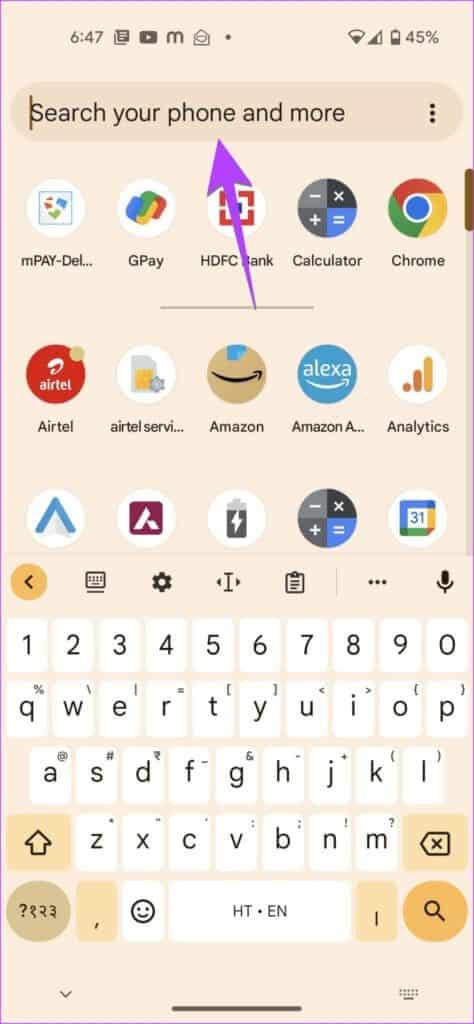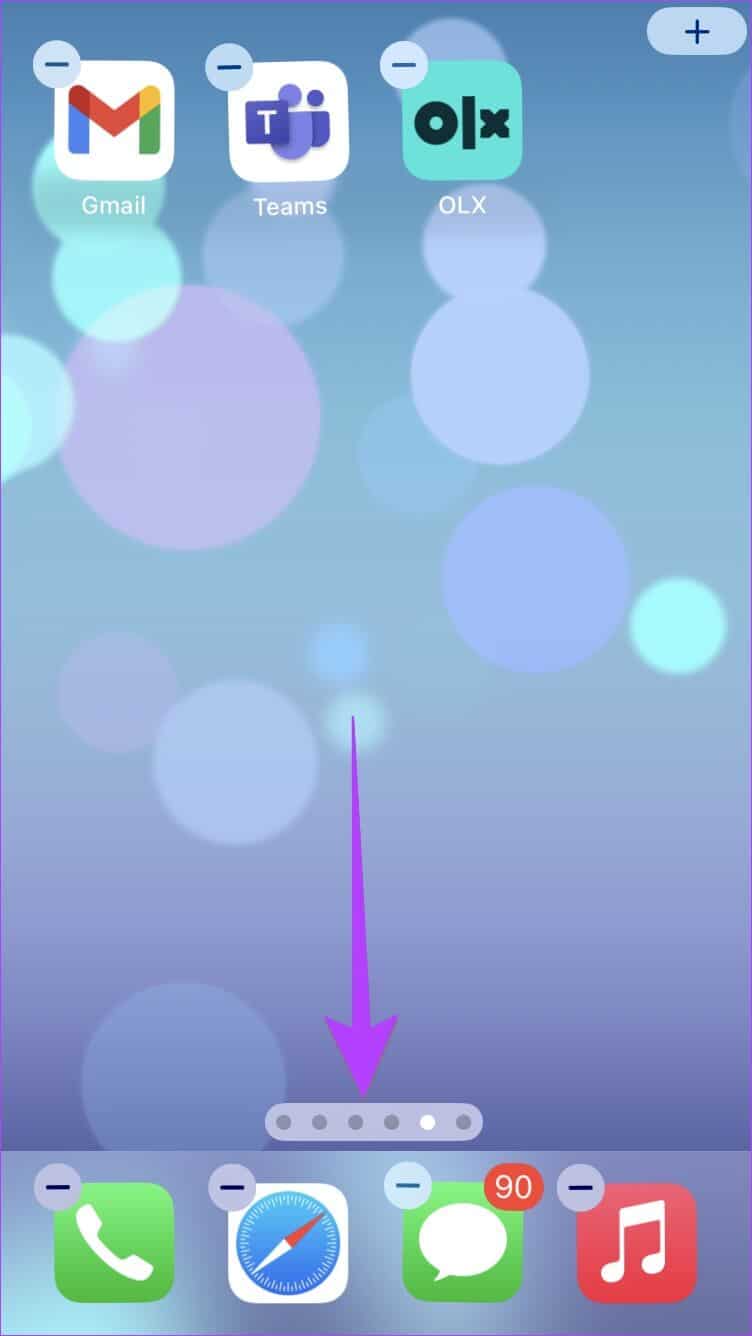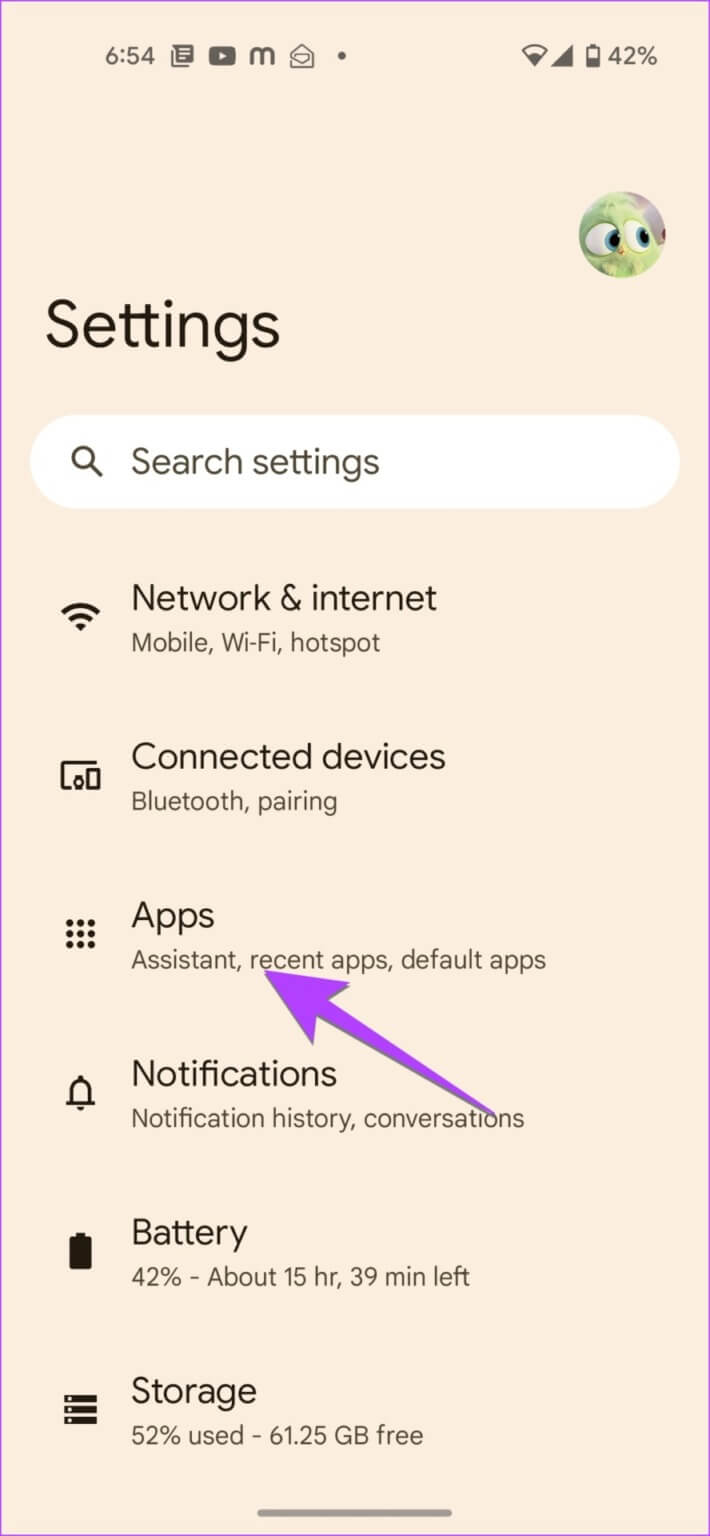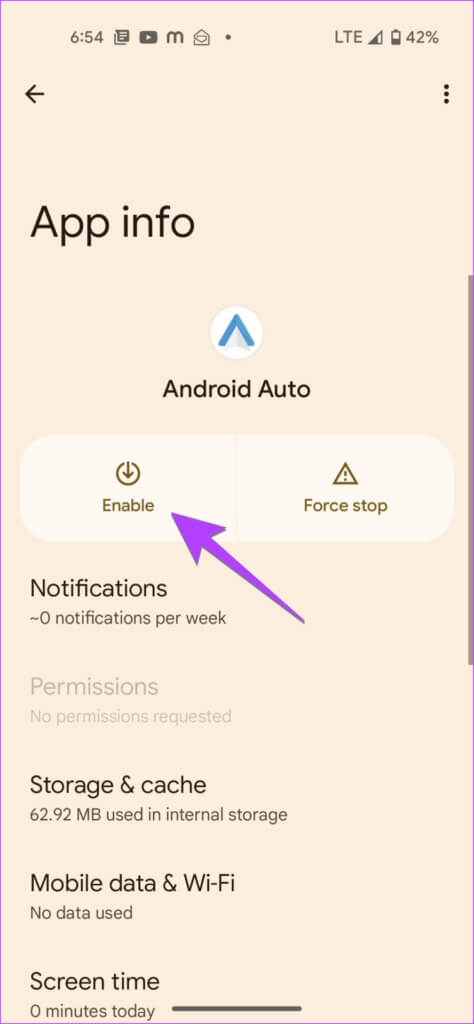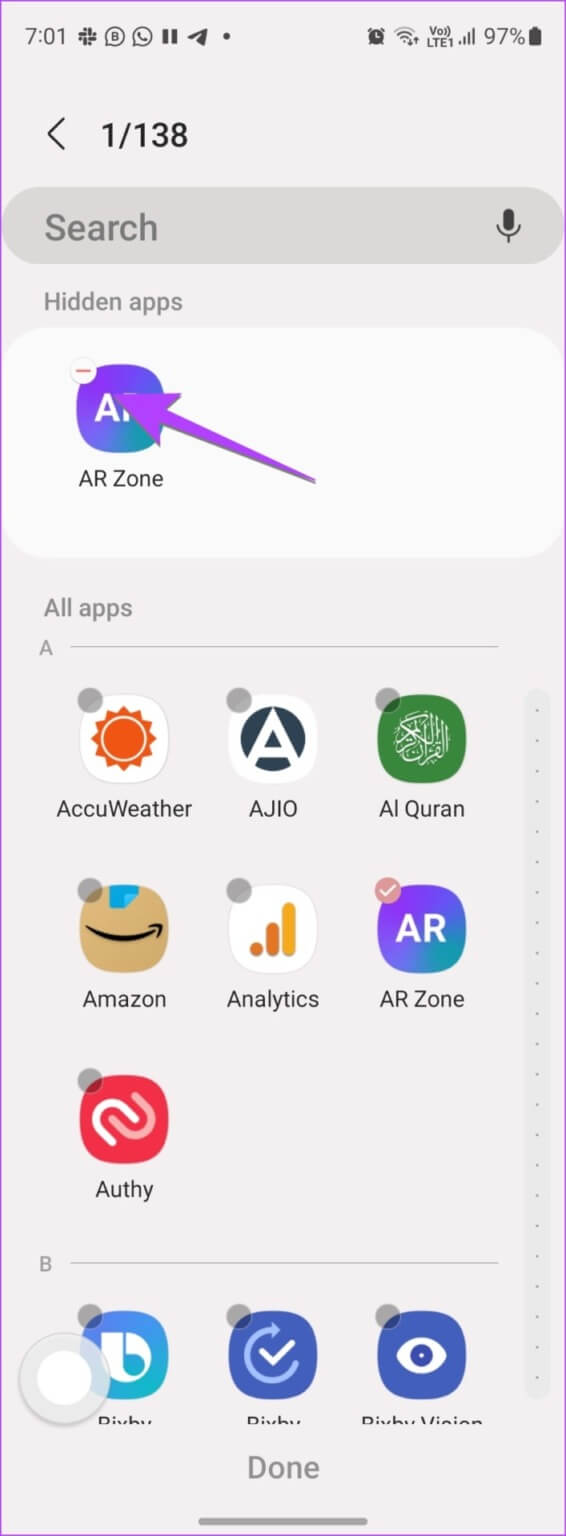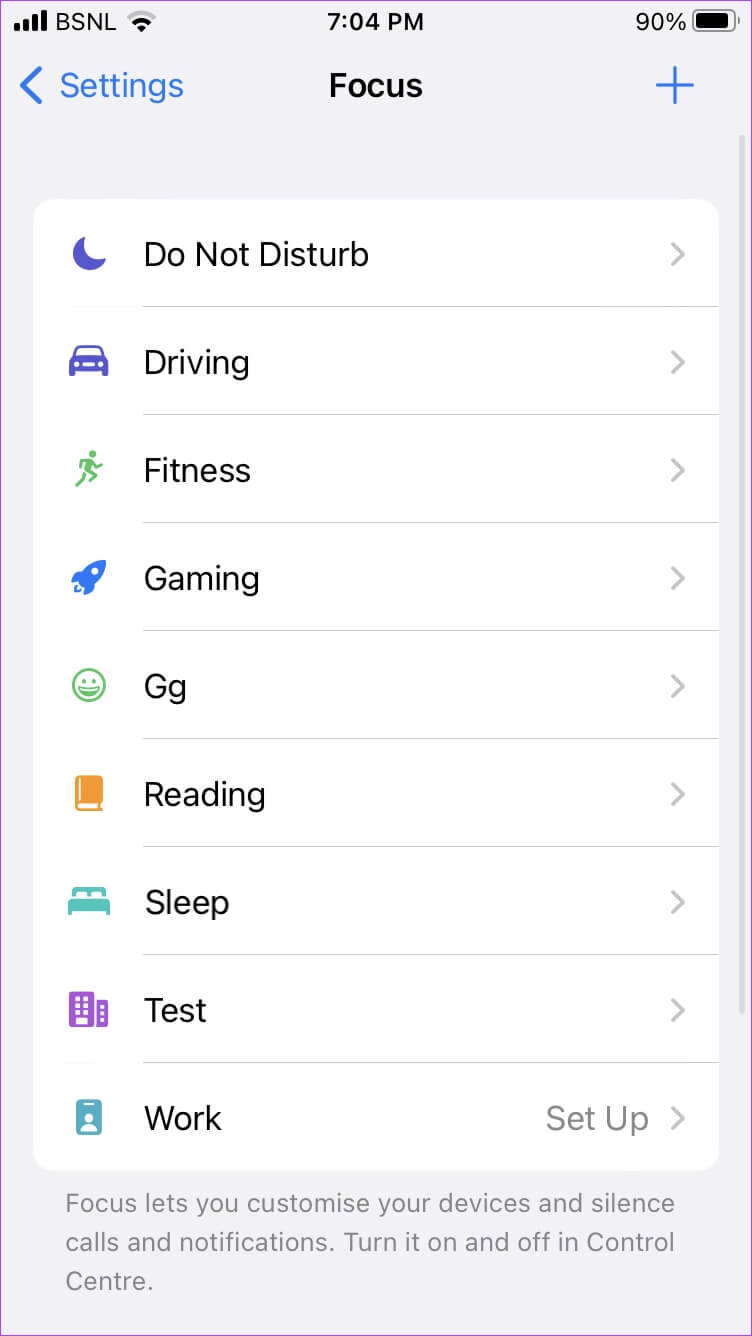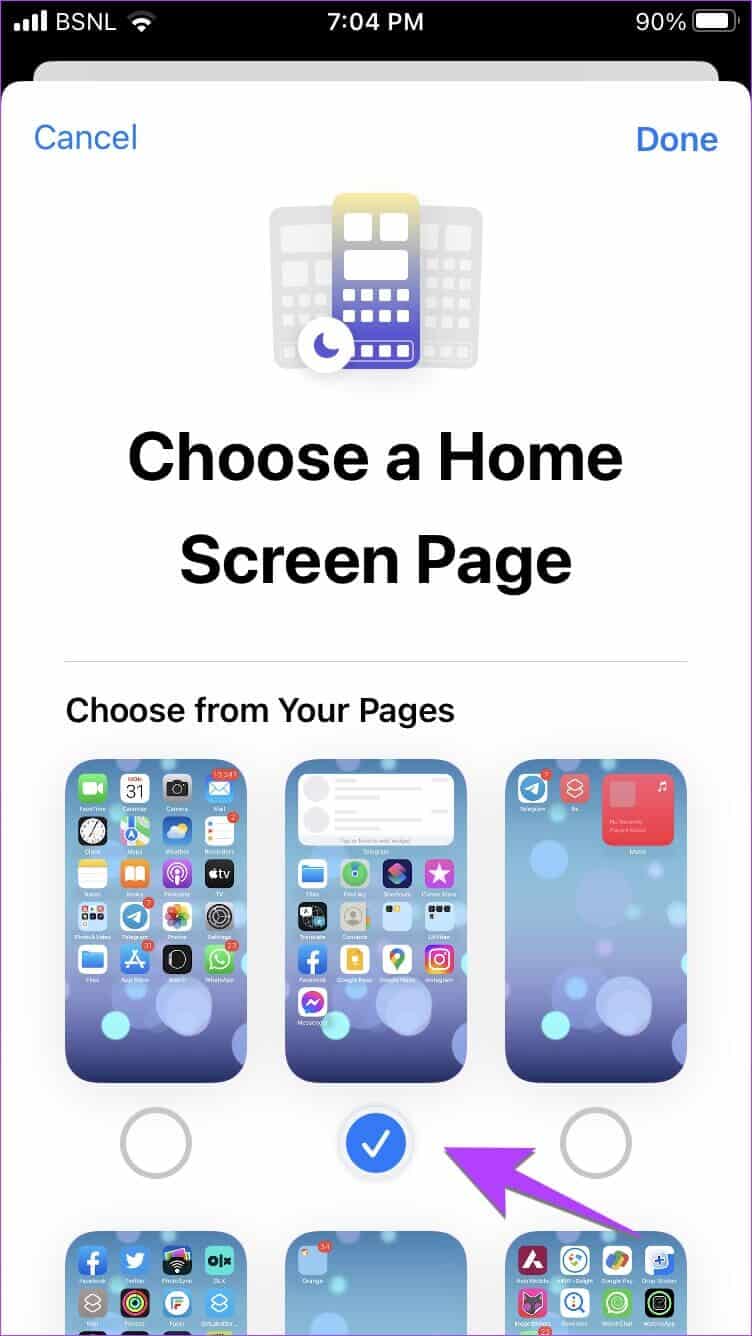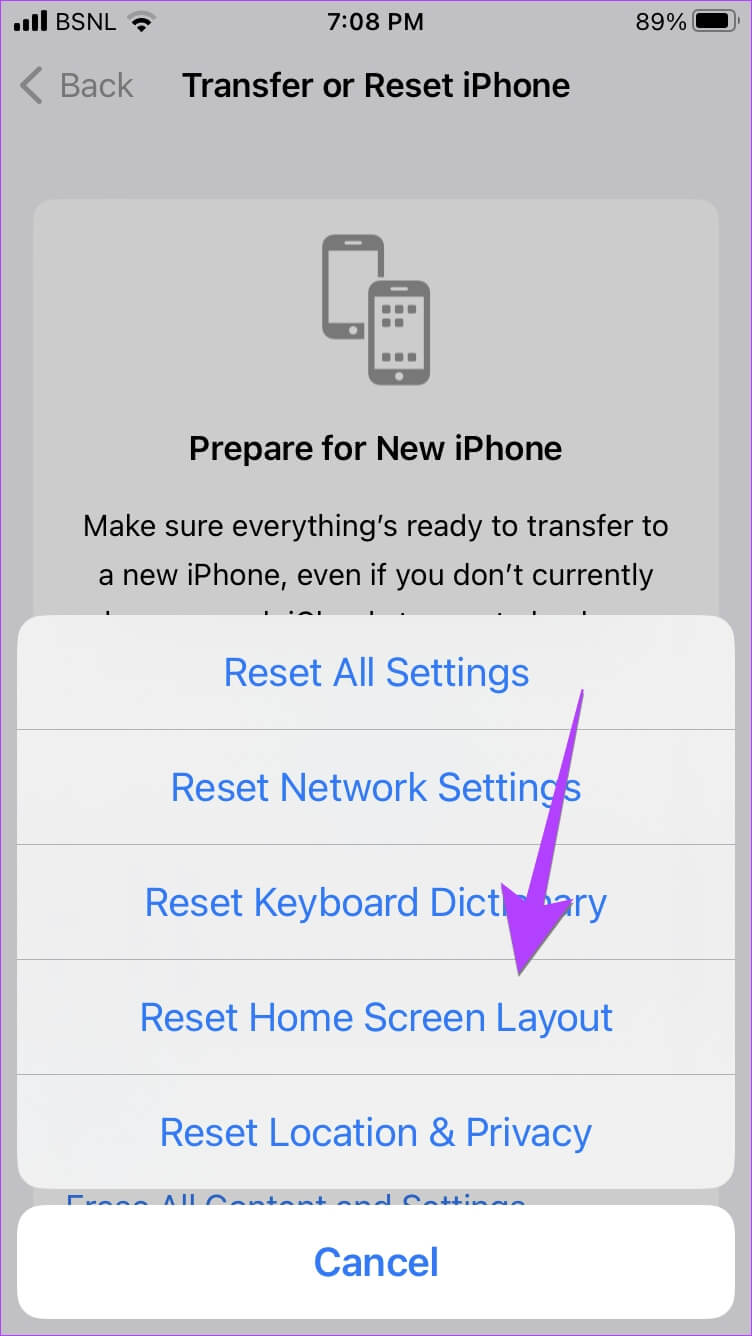9 Möglichkeiten zum Hinzufügen einer App zum Startbildschirm auf iPhone und Android
هل Sie haben versehentlich eine App gelöscht Über den Startbildschirm Ihres Telefons? Oder ist es vom Startbildschirm verschwunden? keine Sorge. Wenn die App entfernt wurde, aber nicht, können Sie sie einfach wieder zum Startbildschirm auf Ihrem iPhone und Android-Gerät hinzufügen.
Die in diesem Beitrag erwähnten Lösungen funktionieren mit Drittanbieter- und vorinstallierten Apps wie Kamera, Nachrichten, Browser, Telefon, Kontakte usw. Schauen wir uns die verschiedenen Möglichkeiten an, Apps wieder zum Startbildschirm hinzuzufügen.
1. Suchen Sie die App in Ordnern
Wenn eine App auf Ihrem iPhone oder Android-Telefon fehlt, fahren Sie fort Suche in Ordnern auf dem Startbildschirm Ihres Telefons. Möglicherweise haben Sie die App versehentlich in einen Ordner verschoben. Wenn Sie die App in einem beliebigen Ordner finden, drücken Sie einfach lange darauf und ziehen Sie sie dann auf den Startbildschirm.
Tipp: Ordner können auch mehrere Bildschirme haben. Versuchen Sie, innerhalb eines Ordners nach links oder rechts zu wischen, um alle Apps anzuzeigen.
2. Fügen Sie die App aus der App-Bibliothek oder dem App-Drawer hinzu
Sowohl auf Android als auch auf dem iPhone haben Sie einen separaten Bildschirm, auf dem Sie alle Ihre installierten Apps finden. Es ist als App Library auf dem iPhone und App Drawer auf Android bekannt.
Wenn Sie eine App auf dem Startbildschirm nicht finden können, sollten Sie sie sich ansehen Anwendungsbibliothek أو App-Schublade.
Stellen Sie die iPhone-App aus der App-Bibliothek auf dem Startbildschirm wieder her
Schritt 1: Wischen Sie auf Ihrem iPhone einige Male nach links, bis Sie die letzte Seite des Startbildschirms erreichen, auf der Sie die App-Bibliothek sehen.
Schritt 2: im Bildschirm Anwendungsbibliothek Wischen Sie nach unten, um die Suche zu öffnen.
Schritt 3: schreib einen namen Fehlende Anwendung.
Schritt 4: Sobald es im Suchergebnis erscheint, drücken Sie lange darauf und wählen Sie es aus „Zur Startseite hinzufügen“. Wenn Sie die Schaltfläche nicht sehen „Zur Startseite hinzufügen“ Kein Grund zur Sorge. Tippen und halten Sie einfach auf die App und ziehen Sie sie auf den Startbildschirm.
Tipp: Kennenlernen So verwenden Sie die App-Bibliothek, um Apps auf dem iPhone zu verwalten.
Stellen Sie die Android App aus dem App Drawer wieder her
Schritt 1: Wischen Sie zum Entsperren auf dem Startbildschirm nach oben App-Schublade. Auf manchen Handys Android Sie müssen auf dem Startbildschirm auf die Schaltfläche Alle Apps tippen.
Schritt 2: Ich suche nach Die Anwendung die Sie wiederherstellen möchten. Sie können verwenden البحث Oben, um die verlorene App schnell zu finden.
Schritt 3: wenn gefunden Die Anwendung , berühren Sie es mit Fortsetzung und ziehe es nach Hauptbildschirm.
3. Startseite anzeigen (NUR IPHONE)
Auf dem iPhone ist das möglich Blenden Sie die Startbildschirmseite aus vollständig. Dadurch werden auch die Apps auf dieser Seite ausgeblendet. Du hast es richtig erraten. Möglicherweise haben Sie versehentlich eine Startbildschirmseite auf Ihrem iPhone ausgeblendet.
Gehen Sie folgendermaßen vor, um eine Seite einzublenden:
Schritt 1: Berühren und halten Sie eine beliebige Freiraum auf dem Startbildschirm Ihres iPhones, bis die Symbole zu vibrieren beginnen.
Schritt 2: Klicke auf Seite zeigt nach unten.
Schritt 3: Klicke auf Kontrollkästchen Unterhalb der Seite, die Sie auf Ihrem Startbildschirm anzeigen möchten. Das ist es. Gehen Sie zurück und die Seite erscheint auf dem Hauptbildschirm.
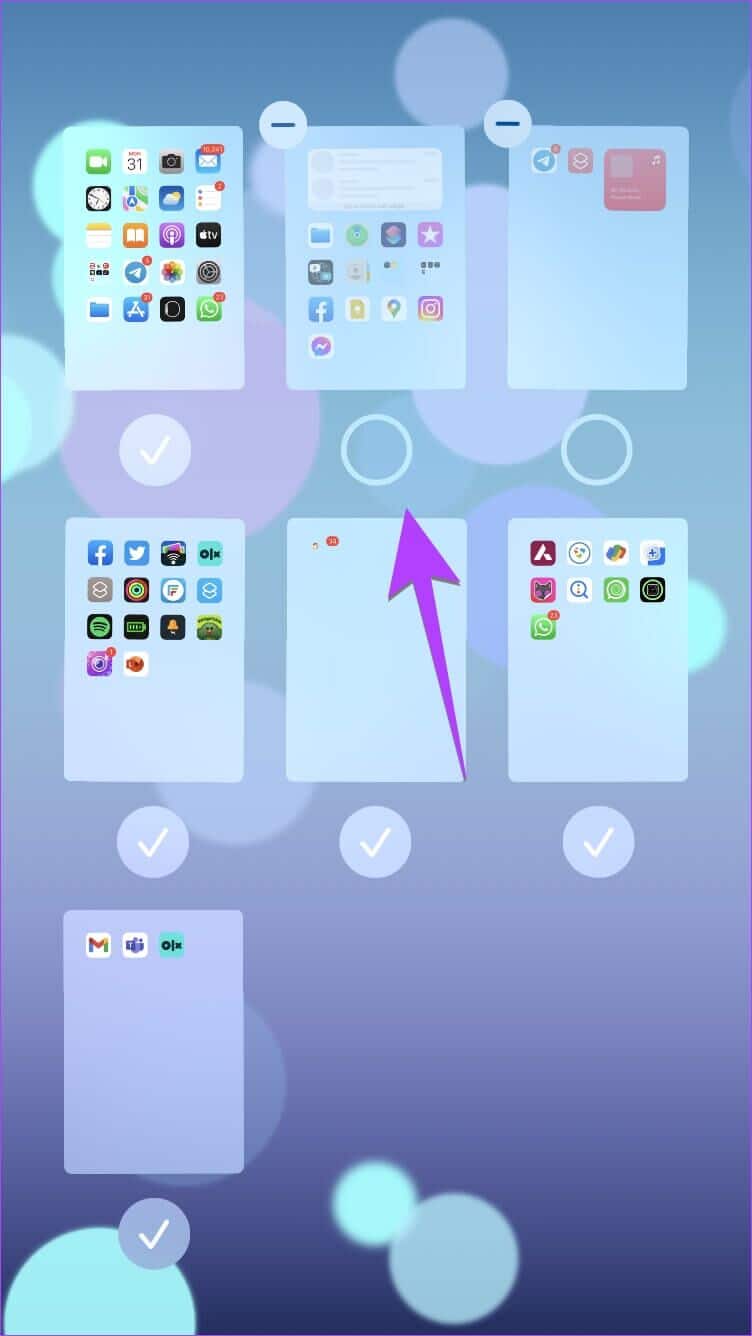
4. APPS AKTIVIEREN (ANDROID)
Auf Android-Telefonen können Sie Standard-Apps deaktivieren, die dazu führen, dass sie vom Startbildschirm und der App-Schublade verschwinden. Wenn Sie also eine App nicht finden können, haben Sie sie möglicherweise deaktiviert.
Schritt 1: geh zum Einstellungen > Anwendungen.
Der Schritt 2: Klicke auf Die Anwendung die Sie aktivieren möchten.
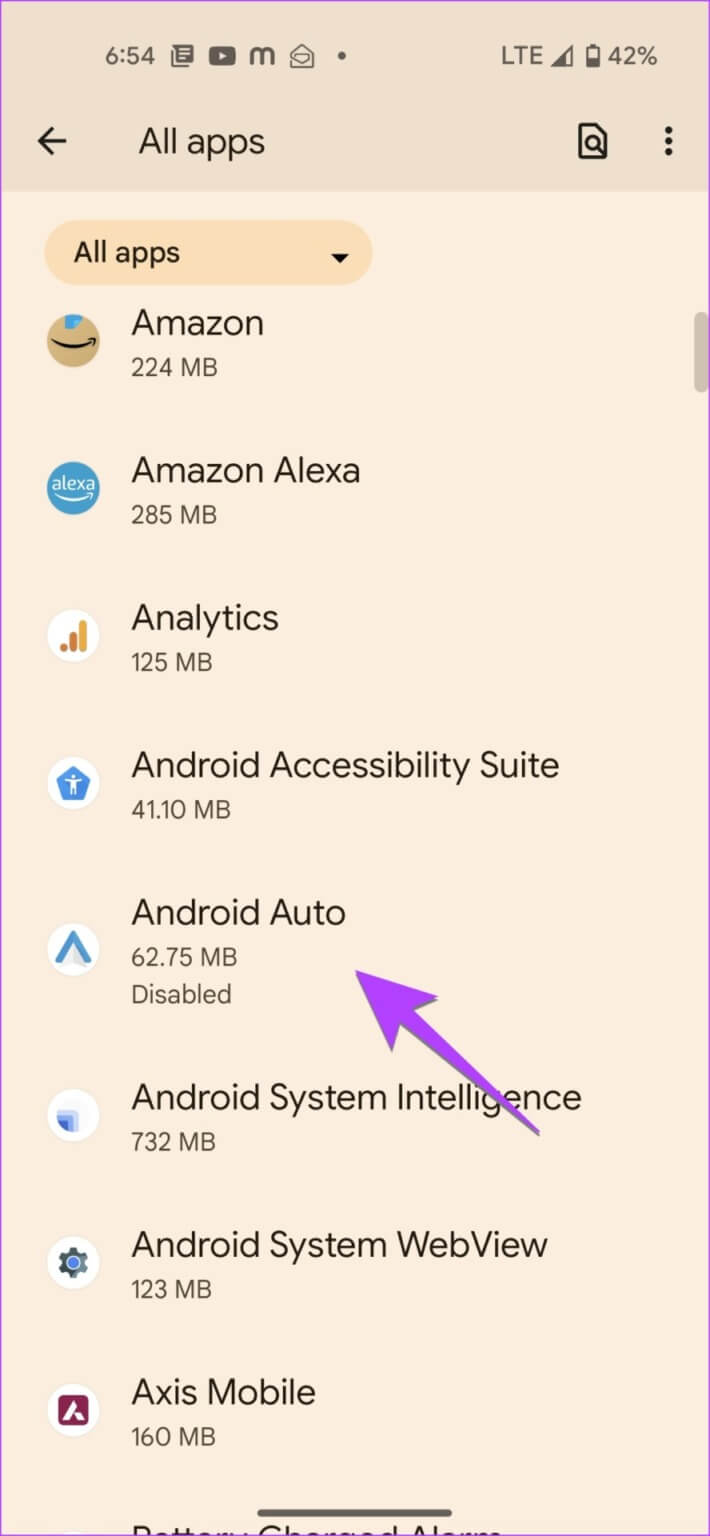
Schritt 3: Klicken Sie auf die Schaltfläche Ermöglichen. Wird auftauchen Die Anwendung في App-Schublade.
Schritt 4: Um die App erneut hinzuzufügen, ziehen Sie sie von „App-Schubladezum Startbildschirm.
Tipp: Kennenlernen So beheben Sie fehlende App-Symbole auf Android-Telefonen.
5. Inhaltsbeschränkung deaktivieren (iPhone)
Wenn Sie das App-Symbol weder in der App-Schublade noch auf dem Startbildschirm Ihres iPhones finden, haben Sie wahrscheinlich Inhaltsbeschränkungen für die App aktiviert. Wenn Sie das tun, verschwindet das App-Symbol von Ihrem iPhone.
Um die App auf dem iPhone zu aktivieren, gehen Sie zu Einstellungen > Bildschirmdauer > Inhalts- und Datenschutzbeschränkungen > Zugelassene Apps. Deaktivieren Sie den Schalter neben einer App, deren Symbol nicht angezeigt wird. Wenn beispielsweise die Kamera-App auf Ihrem iPhone fehlt, deaktivieren Sie den Schalter neben der Kamera.
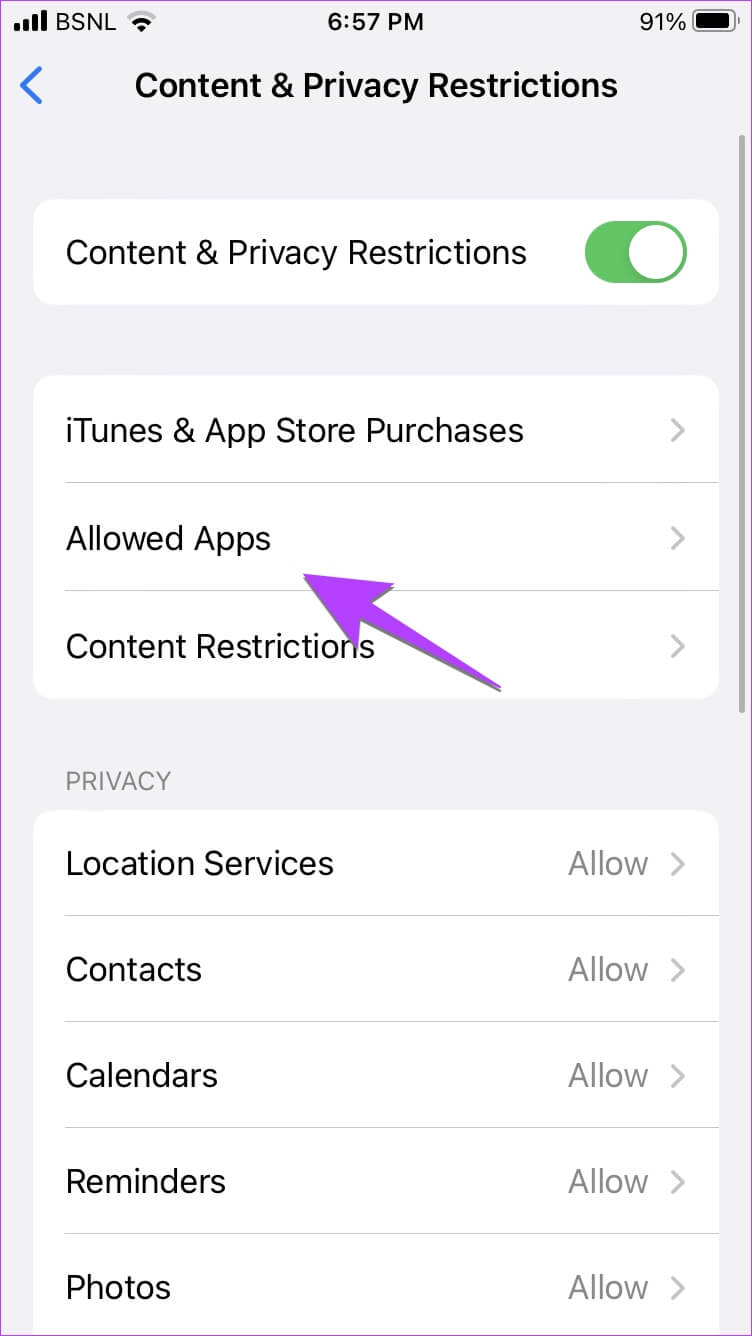
6. Apps anzeigen (Android)
Viele Android-Telefone, wie z. B. Samsung Galaxy-Telefone, ermöglichen dies Verstecken Sie Apps auf Ihrem Telefon. Wenn das App-Symbol nicht auf Ihrem Telefon angezeigt wird, sollten Sie versuchen, es auszublenden.
abbrechen Verstecken Sie eine App auf Ihrem Samsung Galaxy , Gehe zu Einstellungen > Startbildschirm > Apps auf dem Startbildschirm und Apps-Bildschirm ausblenden. Klicke auf (-) Entfernen Sie das Symbol in der App unter dem Abschnitt „Versteckte Apps“, um es einzublenden. Klicken Sie unten auf die Schaltfläche Fertig.
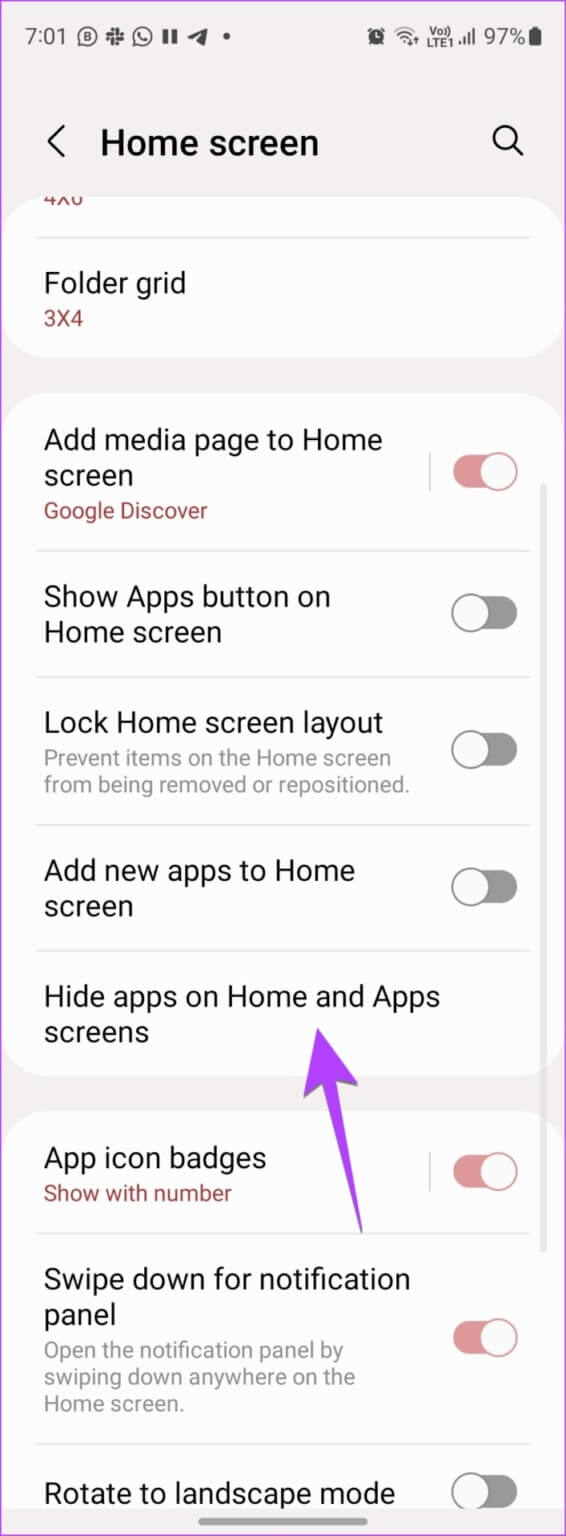
7. Trennen Sie den Startbildschirm vom Fokus (IPHONE)
Wenn Ihr gesamter Startbildschirm immer wieder von Ihrem iPhone verschwindet, haben Sie möglicherweise verknüpfte Startbildschirme Mit Fokusprofilen. Im Wesentlichen können Sie festlegen, dass einige Startbildschirmseiten angezeigt werden, während andere verschwinden, wenn ein bestimmtes Fokusprofil aktiviert ist.
Schritt 1: geh zum Einstellungen > Fokus.
Schritt 2: Klicke auf Jedes Fokusprofil einer nach demanderen.
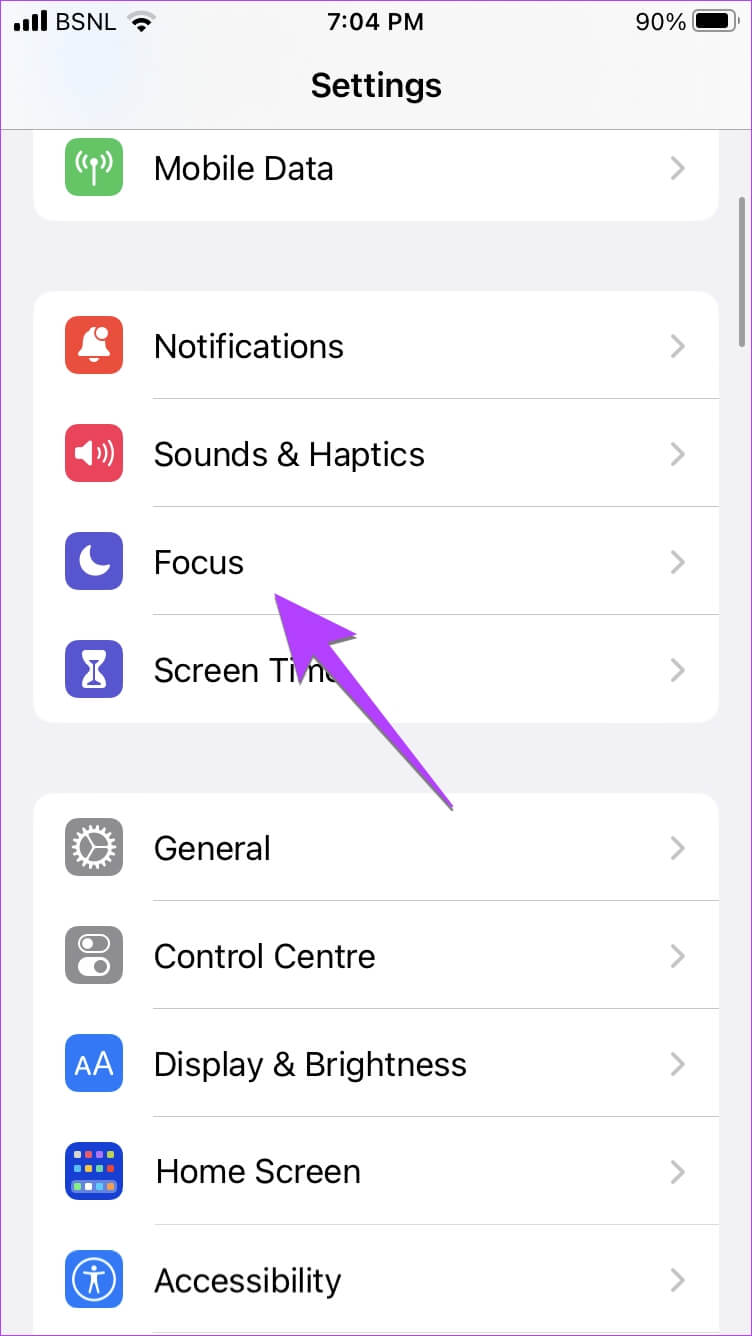
Schritt 3: Klicke auf Bearbeiten Unter dem Hauptbildschirm Vorschau im Abschnitt Bildschirme anpassen.
Schritt 4: Klicken Sie auf das Kontrollkästchen unten Startbildschirmseite ausgewählt, um es abzuwählen.
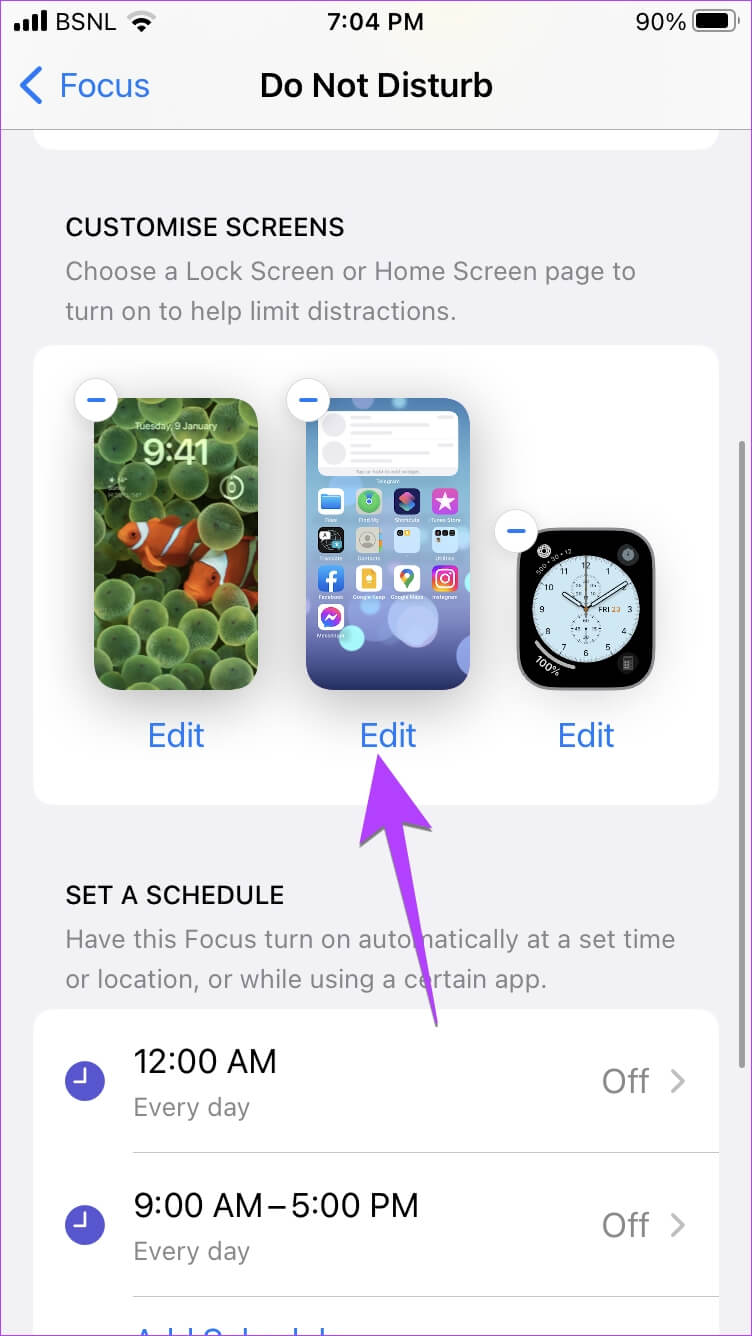
Schritt 5: Wiederholen Sie nun die Schritte Für alle Fokusprofile.
Wenn Sie jetzt das Fokusprofil aktivieren, werden die Startbildschirme nicht geändert.
8. Startbildschirm-Layout zurücksetzen (iPhone)
Wenn Sie die App immer noch nicht finden und hinzufügen können, sollten Sie versuchen, das Layout des Startbildschirms auf dem iPhone zurückzusetzen. Dies stellt alle vorrätigen Apple-Apps an ihrem ursprünglichen Speicherort wieder her und löscht alle Ordner, die du erstellt hast.
Gehe zu Einstellungen > Allgemein > Verschieben oder Zurücksetzen > Zurücksetzen > Layout des Startbildschirms zurücksetzen.
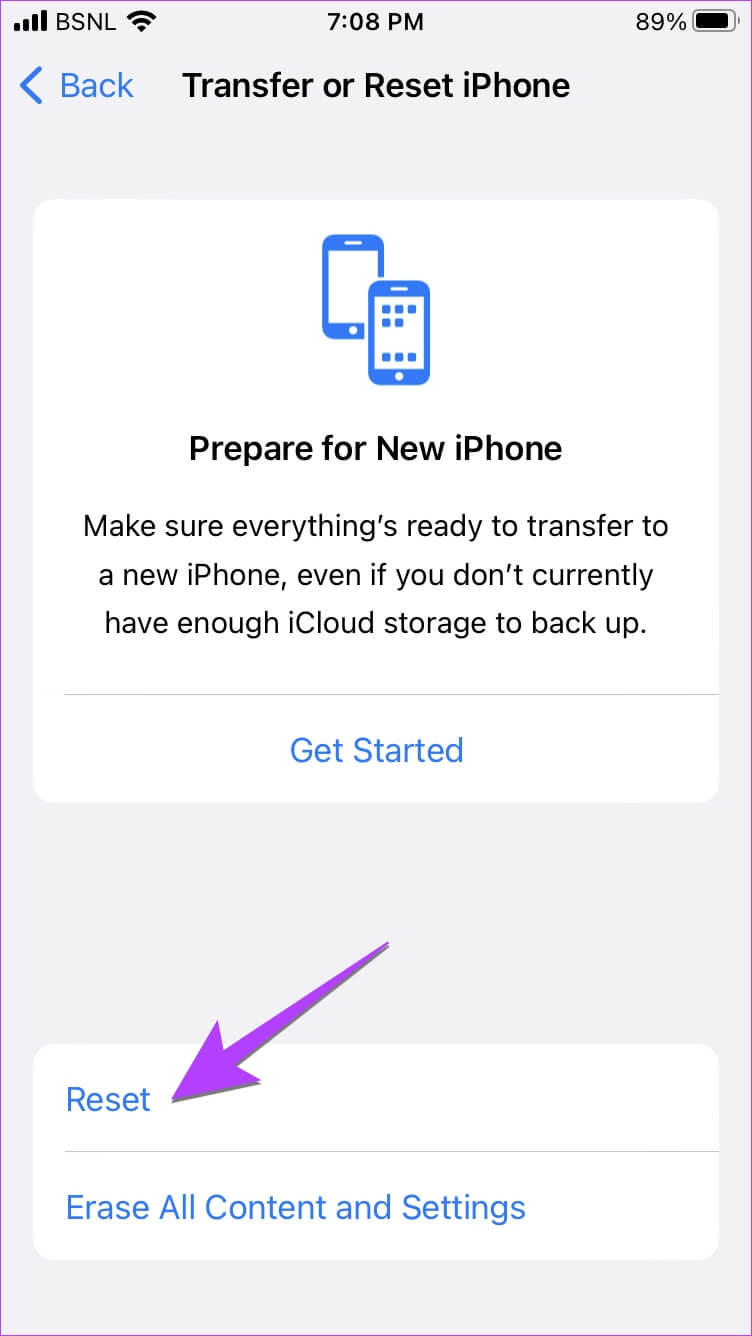
Pro-Tipp: Sie können es auch versuchen Einstellungen auf dem iPhone zurücksetzen و Android.
9. Installieren Sie die Anwendung erneut und fügen Sie sie dem Startbildschirm hinzu
Schließlich, wenn nichts hilft, sollten Sie App neu installieren. Deinstallieren Sie also zuerst die App und installieren Sie sie dann erneut aus dem App Store (iPhone) und dem Google Play Store (Android). Nachdem Sie die App neu installiert haben, können Sie sie ganz einfach zum Startbildschirm hinzufügen.
Erstellen Sie Verknüpfungen zum Startbildschirm
Finden Sie es heraus, nachdem Sie die App wieder auf den Startbildschirm Ihres Telefons zurückgebracht haben So fügen Sie Website-Verknüpfungen zum Startbildschirm hinzu auf dem iPhone. Erfahren Sie außerdem, wie Sie benutzerdefinierte Startbildschirm-Verknüpfungen auf Android erstellen.